티스토리 뷰
Power BI Desktop Update 2019년 8월
Power BI Desktop Update 2019년 8월에는 PowerPoint의 그룹과 유사한 그룹 기능이 지원됩니다. 자세한 정보는 아래 링크에서 확인할 수 있습니다.
https://powerbi.microsoft.com/ko-kr/blog/power-bi-desktop-august-2019-feature-summary/
업데이트 주요 내용은 다음과 같습니다.
-
시각적 개체 그룹
-
기존 보고서에서 필터 창 설정
-
조건부 서식 아이콘 스타일 선택
-
조건부 서식 경고
-
주요 영향 요인 차트 향상 - 측정값 지원, 일반 사용(General Availability)
-
새 사용자 지정 시각적 개체
그룹 기능은 PowerPoint의 그룹 기능과 유사합니다. 보고서의 페이지에서 시각적 개체를 Ctrl 키로 2개 이상을 선택하고 오른쪽 클릭하게 되면 그룹 메뉴를 확인할 수 있습니다.
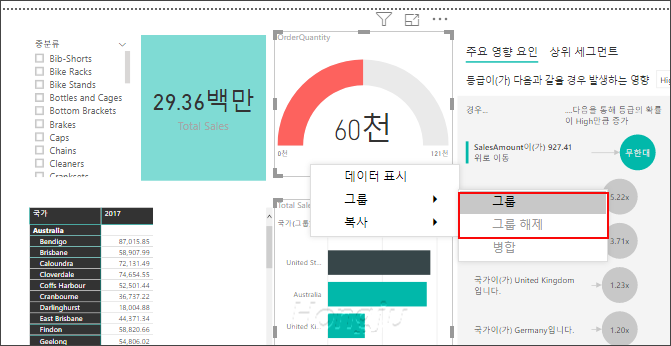
시각적 개체를 그룹으로 묶으면 선택 했을 때 테두리가 전체를 묶어주며, 그룹의 시각적 개체 중의 하나를 선택하게 되면 해당 시각적 개체만 선택할 수도 있습니다.
시각적 개체 그룹은 선택 창에서 확인이 가능합니다. 그룹의 이름을 지정할 수도 있으며, 그룹을 숨기기 할 수 있고 그룹에 다른 시각적 개체를 추가하여 포함시키거나 그룹에서 제외할 수도 있습니다.
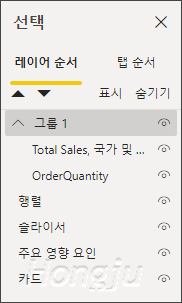
그리고 그룹에 대한 공통 서식으로 배경과 일반(X, Y, 너비, 높이)를 한꺼번에 조정이 가능합니다.

메뉴명만 보았을 때 데이터 항목의 그룹과 일부 헤깔리는 점이 존재하고 있지만 PowerPoint의 그룹과 유사한 시각적 개체의 그룹 기능을 활용할 수 있습니다.
새 필터 창이 기본으로 적용되면서 검정색 필터 창이 사라지게 되는데 기존 보고서에서는 설정을 변경해주어야 필터 창이 나타났지만, Power BI Desktop에서 기존 보고서를 열게 되면 새 필터 창 소개에서 설정을 적용할 수 있게 됩니다.
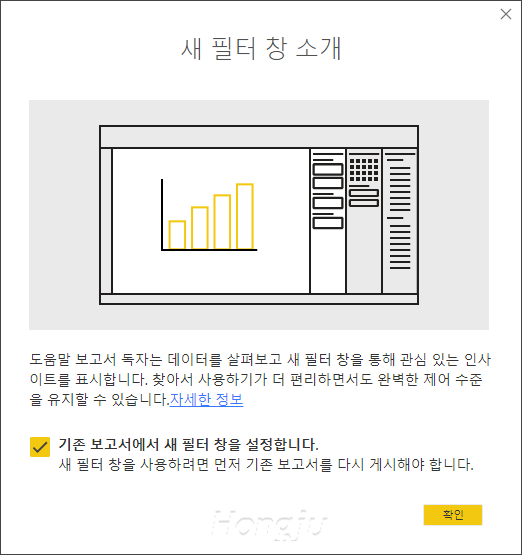
확인을 누르면 옵션 > 전역 > 보고서 설정 > 새 필터 창 소개에 설정이 되고 기존 보고서를 열게 되면 하얀색 필터 창이 나타나게 됩니다.

물론, 옵션 > 현재 파일 > 보고서 설정 “업데이트된 필터 창을 사용하고 이 보고서의 시각적 머리글에 필터 표시”를 체크해주어야 더 효과적으로 활용이 가능합니다.
테이블이나 행렬에서 조건부 서식에 아이콘을 사용하여 다양한 효과를 제공해줄 수 있는데, 아이콘 스타일 선택 창이 제공됩니다.

조건부 서식의 해당 필드가 사라지거나 하는 등의 문제가 발생하게 되면 해당 시각적 개체에 노란색 삼각형 경고 창이 나타납니다. 그러면 조건부 서식을 다시 한번 확인해보아야 합니다.
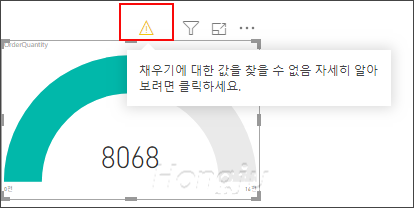
주요 영향 요인 차트에서 분석에 측정값을 적용할 수 있으며, 확장 기준 버킷을 제공하고 있습니다. 그리고 미리 보기가 종료되고, 정식으로 사용이 가능합니다. 아주 효과적인 시각적 개체이니 잘 활용하면 좋을 것 같습니다.
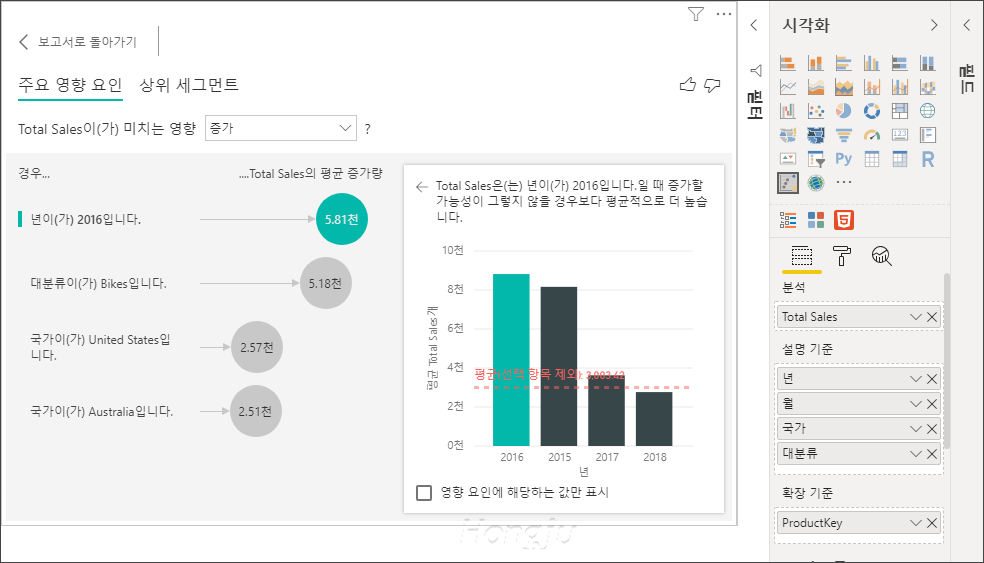
주요 영향 요인 차트에서 한글 오타는 수정될 예정입니다.
새로운 사용자 지정 시각적 개체입니다.
간략하게 2019년 8월 Power BI Desktop Update를 살펴보았습니다.
'Microsoft Faric > Power BI' 카테고리의 다른 글
| 사용자 지정 브랜딩 – Power BI 모바일 앱 (0) | 2019.09.03 |
|---|---|
| 사용자 지정 브랜딩 - Power BI Service (0) | 2019.09.02 |
| Power BI Desktop 단일 설치 파일 (0) | 2019.08.19 |
| 새 필터 환경으로 전환 – Power BI Desktop 2019년 7월 버전 (0) | 2019.07.30 |
| Power BI Service 새 디자인 (0) | 2019.07.29 |
- Total
- Today
- Yesterday
- Windows Azure 업데이트
- 페이지를 매긴 보고서
- Power BI Copilot
- Power BI 업데이트
- 목표
- sharepoint
- SharePoint 2010
- 정홍주
- Mobile Services
- Paginated Report
- SharePoint Online
- SQL Azure Data Sync
- 클라우드
- sql server 2012
- Power BI Desktop
- Power BI Desktop Update
- Windows Azure
- Power BI Desktop 업데이트
- SQL Azure
- copilot
- redJu
- SharePoint 2013
- Visual Studio 2010
- Windows Phone 7
- Windows Azure Mobile Services
- Power BI
- Cloud
- SharePoint Object Model
- Microsoft Fabric
- hongju
| 일 | 월 | 화 | 수 | 목 | 금 | 토 |
|---|---|---|---|---|---|---|
| 1 | 2 | 3 | 4 | 5 | 6 | |
| 7 | 8 | 9 | 10 | 11 | 12 | 13 |
| 14 | 15 | 16 | 17 | 18 | 19 | 20 |
| 21 | 22 | 23 | 24 | 25 | 26 | 27 |
| 28 | 29 | 30 |
